win7戴尔笔记本触摸板怎么关闭 win7戴尔笔记本如何关闭触摸板
更新时间:2022-12-01 09:34:09作者:xinxin
现阶段市面上的win7戴尔笔记本电脑中都自带有触摸板功能,用户可以通过触摸板随时操作电脑,可是在win7笔记本电脑有外接鼠标设备的情况下,最好将触摸板进行关闭,可是win7戴尔笔记本触摸板怎么关闭呢?今天小编就来告诉大家win7戴尔笔记本关闭触摸板设置方法。
推荐下载:win7旗舰版正式版
具体方法:
1、首先点击左下角“开始”打开“控制面板”。
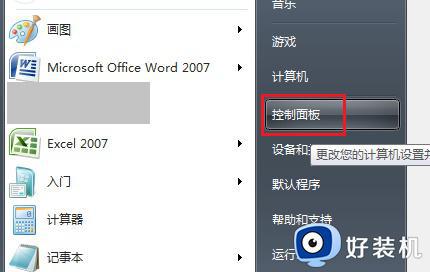
2、选择“硬件和声音”。
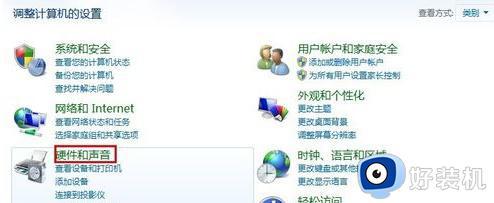
3、点击“鼠标”。
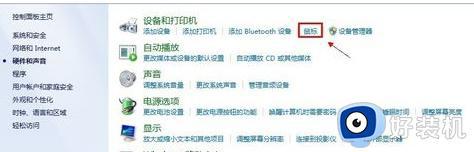
4、进入“dell触摸板”选项卡,点击下方的设置。
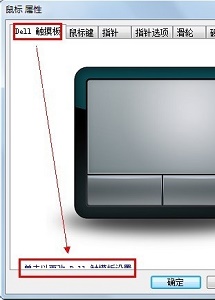
5、在图示位置就可以关闭触摸板了。
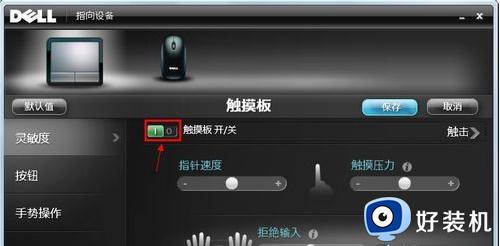
6、然后点击“保存”。

7、我们还可以点击上方鼠标,勾选“存在usb鼠标时禁用触摸板”。

上述就是小编教大家的win7戴尔笔记本关闭触摸板设置方法了,还有不懂得用户就可以根据小编的方法来操作吧,希望能够帮助到大家。
win7戴尔笔记本触摸板怎么关闭 win7戴尔笔记本如何关闭触摸板相关教程
- 戴尔win7触摸板无法禁用怎么办 戴尔笔记本win7触摸板关不掉如何解决
- 联想笔记本win7系统关闭触摸板的教程 win7联想笔记本如何关闭触摸板
- 笔记本电脑win7怎么关闭触控板 笔记本电脑win7如何关闭触摸板
- 笔记本win7关闭触摸板的步骤 win7笔记本怎么关闭触摸板
- 笔记本win7触摸板怎么关闭 笔记本win7如何关闭触摸板
- 联想win7关闭触摸板的步骤 联想win7如何关闭触摸板
- win7 禁用触摸板的步骤 w7系统笔记本怎么关闭触摸板
- win7触摸板怎么关闭 win7触摸板怎么关
- win7笔记本设置触摸板关闭方法 如何禁用win7笔记本触摸板
- win7惠普打开触控板怎么设置 win7惠普笔记本开启触摸板设置方法
- win7访问win10共享文件没有权限怎么回事 win7访问不了win10的共享文件夹无权限如何处理
- win7发现不了局域网内打印机怎么办 win7搜索不到局域网打印机如何解决
- win7访问win10打印机出现禁用当前帐号如何处理
- win7发送到桌面不见了怎么回事 win7右键没有发送到桌面快捷方式如何解决
- win7电脑怎么用安全模式恢复出厂设置 win7安全模式下恢复出厂设置的方法
- win7电脑怎么用数据线连接手机网络 win7电脑数据线连接手机上网如何操作
win7教程推荐
- 1 win7每次重启都自动还原怎么办 win7电脑每次开机都自动还原解决方法
- 2 win7重置网络的步骤 win7怎么重置电脑网络
- 3 win7没有1920x1080分辨率怎么添加 win7屏幕分辨率没有1920x1080处理方法
- 4 win7无法验证此设备所需的驱动程序的数字签名处理方法
- 5 win7设置自动开机脚本教程 win7电脑怎么设置每天自动开机脚本
- 6 win7系统设置存储在哪里 win7系统怎么设置存储路径
- 7 win7系统迁移到固态硬盘后无法启动怎么解决
- 8 win7电脑共享打印机后不能打印怎么回事 win7打印机已共享但无法打印如何解决
- 9 win7系统摄像头无法捕捉画面怎么办 win7摄像头停止捕捉画面解决方法
- 10 win7电脑的打印机删除了还是在怎么回事 win7系统删除打印机后刷新又出现如何解决
